
المحتوى
- الاتجاهات
- إنشاء سيرة ذاتية في Word 2003
- إنشاء سيرة ذاتية في Word 2007
- إنشاء سيرة ذاتية في Word 2010
- نصائح
- ما تحتاجه
من الأهمية بمكان أن تكون لديك سيرة ذاتية واضحة ومهنية عندما تبحث عن وظيفة جديدة. تتطلب منك العديد من المواقع وشركات نشر الوظائف تحميل أو إرسال نسخة إلكترونية من سيرتك الذاتية ، مثل مستند Word ، قبل أن تفكر في الحصول على هذا المنصب. لحسن الحظ ، يقدم Microsoft Word عدة قوالب مضمّنة يمكنك الاختيار من بينها لإنشاء سيرتك الذاتية بسرعة.
الاتجاهات
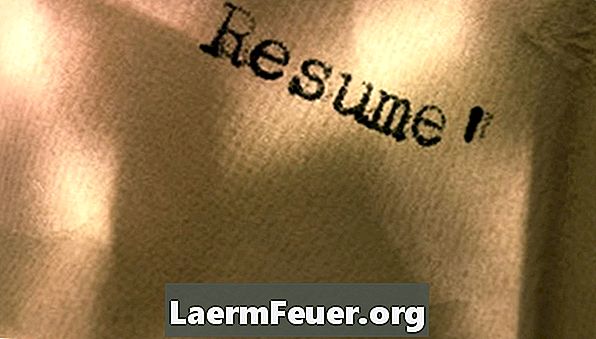
-
انتقل إلى قائمة "ملف" وانقر فوق "جديد". انقر فوق "قوالب" في Office Online.
-
أدخل المنهج في مربع البحث. حدد وقم بتنزيل القالب الذي تريد استخدامه.
-
أدخل نموذج نص المنهج باستخدام المعلومات الخاصة بك. احفظ سيرتك الذاتية عند الانتهاء.
-
استخدم "معالج المناهج" بدلاً من القالب. انتقل إلى قائمة "ملف" واختر "جديد". حدد "على جهاز الكمبيوتر الخاص بي" ضمن "قوالب".
-
انتقل إلى علامة التبويب "مستندات أخرى" في مربع الحوار "قوالب" في "جهاز الكمبيوتر". انقر نقرًا مزدوجًا فوق "مساعد المنهج" لبدء المعالج. أدخل معلوماتك واتبع الخطوات لإنشاء السيرة الذاتية.
إنشاء سيرة ذاتية في Word 2003
-
افتح مستند Word جديد.
-
انقر فوق الزر "Office" وحدد "جديد".
-
انقر فوق "الملخصات والسيرة الذاتية" ضمن "النماذج" في نافذة "مستند جديد".
-
حدد نوع المنهج الذي تريده. انقر فوق قالب المنهج الذي تريد استخدامه وانقر فوق الزر "تنزيل".
-
أدخل معلومات حول نص عينة المنهج. حفظ وتوزيع كما يحلو لك.
إنشاء سيرة ذاتية في Word 2007
-
ابدأ تشغيل Microsoft Word.
-
انتقل إلى علامة التبويب "ملف". انقر فوق "جديد" على الجانب الأيسر من نافذة "عرض الخلفية".
-
انقر فوق المجلد "استئناف واستئناف" ضمن "قوالب".
-
حدد المجلد الخاص بنوع المنهج الذي تريد استخدامه. انقر على السيرة الذاتية في المعرض لمشاهدتها. انقر فوق الزر "تنزيل" لتحديد القالب الذي تريد استخدامه.
-
أدخل معلوماتك حول نص عينة المنهج. حفظ وتوزيع على النحو المرغوب فيه.
إنشاء سيرة ذاتية في Word 2010
نصائح
- "معالج المناهج" غير متوفر في Word 2007 أو 2010.
ما تحتاجه
- Word 2003 أو 2007 أو 2010